Para empezar, debemos tener clara la diferencia entre estos dos conceptos que suelen confundirse muy a menudo: el formato y el códec de video. El primero de ellos es realmente el formato del archivo, el que lo envuelve todo (audio, video, etc...), mientras que el segundo es el formato relacionado directamente con la parte de video:
Pero veamos una descripción de cada concepto para tenerlo aún más claro:
- Formato : Un archivo de video suele tener un formato determinado, como podría ser AVI, MP4 o MKV, por ejemplo. Como su propio nombre indica, un archivo con este formato contiene en su interior varios elementos (generalmente y como mínimo, video y audio). No obstante, es posible que sólo incluya uno de ellos, o por ejemplo múltiples canales de audio (para disponer de varios idiomas de un mismo archivo). Algunos formatos también permiten incluir otros elementos como imágenes o subtítulos integrados, sin necesidad de archivos externos.
- Códec de video: Suele confundirse con el formato de video, pero realmente no es lo mismo, ya que está relacionado con el video contenido y no con el formato. No es un elemento obligatorio, ya que si no se especifica un códec, el video es contenido en RAW (sin comprimir), llegando a ocupar muchísimo espacio (por ejemplo, 200MB unos 10seg). Por esa razón, generalmente se elige un códec para comprimir el video. Dependiendo de la elección del códec, se conseguirá mejor o peor calidad, y a su vez, mayor o menor tamaño.
2.- Reproductor de vídeo VLC. Entorno de trabajo.
-Medio: en este menú puedes seleccionar tareas como abrir archivo, abrir directorio, abrir disco, abrir volcado de red, abrir dispositivo de captura, etc…
Si alguna vez, por ejemplo, te encuentras en la situación de que el sistema ha detectado el DVD pero no ha abierto directamente la ventana de reproducción de la película, o tienes varias películas grabadas en un mismo DVD y quieres abrir una en concreto, o quieres reproducir formatos de CD audio o SVCD/VCD, tienes que hacer clic en el menú Medio→Abrir disco→Disco y en la ventana que se abre podrás encontrar solución a este tipo de problemas.
-Reproducción: ofrece todas las tareas que se pueden realizar con la reproducción que se está cursando en ese momento, del tipo, seleccionar título, capítulo, título anterior, título siguiente, capítulo anterior, capítulo siguiente, etc…
Hay que diferenciar entre Título y Capítulo. En VLC un capítulo es cada parte de información en la que se divide el DVD, por ejemplo, los trailers del principio, los avisos legales contra la piratería, la película en sí, los extras, etc… En cambio, un título es cada una de las partes en las que VLC divide la película para que sea más fácil su manejo a la hora de avanzar o retroceder, en definitiva, a la hora de navegar por ella.
-Audio: aunque no te lo hemos dicho, nuestro reproductor mutimedia VLC también permite reproducir CDs de audio para que puedas escuchar todas tus canciones. En este menú podrás seleccionar las pistas de audio que quieras reproducir, los canales de audio (derecho, izquierdo, …), el dispositivo de audio, subir o bajar el volumen, etc…
-Vídeo:te permite escoger las pistas de vídeo, de subtítulos, ver la película en pantalla completa, recortar la imagen, etc… Si quieres que la ventana de reproducción esté siempre por encima del resto de ventanas que tienes abiertas en el escritorio debes seleccionar la opción Siempre sobre todo.
-Herramientas:engloba aquellas tareas o acciones relacionadas con la configuración avanzada, visualización y elementos informativos, del tipo, efectos y filtros, sincronización de pista, información de códecs, favoritos, etc…
-Ayuda:pulsa la tecla F1 de tu teclado para obtener más ayuda sobre el funcionamiento del reproductor VLC.
-Barra deslizadora: Informa sobre el proceso de avance o de reproducción de la película que estás viendo en ese momento. Al principio y al final de la barra se encuentran unos iconos con forma de triángulos, el de la izquierda permite el avance de la reproducción de forma más lenta y el de la derecha de forma más rápida.
-Panel de botones: situado en la parte izquierda de la ventana, debajo de la barra deslizadora. Recoge todas las tareas que más se utilizan del menú Reproducción de la barra de menús y se colocan en este panel a modo de botones para que estén más a mano.
De arriba a abajo y de izquierda a derecha nos encontramos los siguientes iconos:
- Reproducción/Pausa.
- Medio anterior en la lista de reproducción.
- Detener reproducción.
- Medio siguiente en lista de reproducción.
- Cambiar el vídeo a pantalla completa.
- Mostrar lista de reproducción.
- Mostrar preferencias extendidas.
- Capítulo anterior.
- Menú inicial del DVD.
- Capítulo siguiente.
-Control de volumen: colocado en la parte derecha de la ventana, debajo de la barra deslizadora. Tienes que hacer clic en el interior del triángulo y sin soltar el botón arrastrar el ratón de izquierda a derecha para aumentar el volumen y de derecha a izquierda para disminuirlo. Si quieres anular el volumen por completo haces clic en el icono con forma de altavoz.
-Barra de estado: está en la parte inferior de la ventana. Ofrece información sobre el título de la película, el tiempo transcurrido de reproducción en ese momento y el tiempo restante que queda para el final de la misma
3.- Listado de otros reproductores de vídeos en Windows, Linux y Multiplataforma.
1.VLC (Video Lan Player)
Uno de los reproductores por excelencia es VideoLAN, más conocido como VLC. Este potente software de código abierto y multiplataforma (Windows, Mac y Linux) permite reproducir una gran cantidad de formatos multimedia, entre otras operaciones menos conocidas como el tratamiento de streaming, conversión de formatos, emisión de vídeo desde dispositivos de hardware, etc...
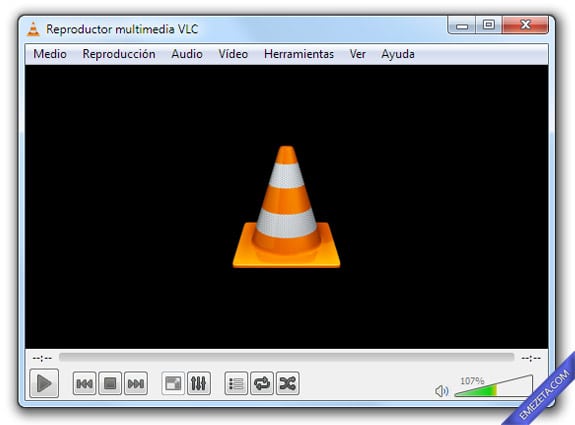
URL | VLC (VideoLAN) ~22MB
2. Media Player Classic Home Cinema
Otro gran conocido entre los reproductores de Windows es el Media Player Classic, el cuál tiene una historia muy curiosa que proviene del primer reproductor de vídeo de Windows.
Las primeras versiones del reproductor Windows Media Player, de Microsoft, tenían una interfaz muy similar a la de este programa. Era simple, ligero y efectivo.
Sin embargo, Microsoft decidió actualizar su reproductor a una nueva versión cargada de funcionalidades, volviéndolo un reproductor pesado y espeso, como lo es ahora Windows Media Player.
Muchos usuarios preferían el eficiente reproductor de vídeos clásico de Windows, lo cuál llevó al autor de Media Player Classic a realizar este clon, que posteriormente iría mejorando con el tiempo.
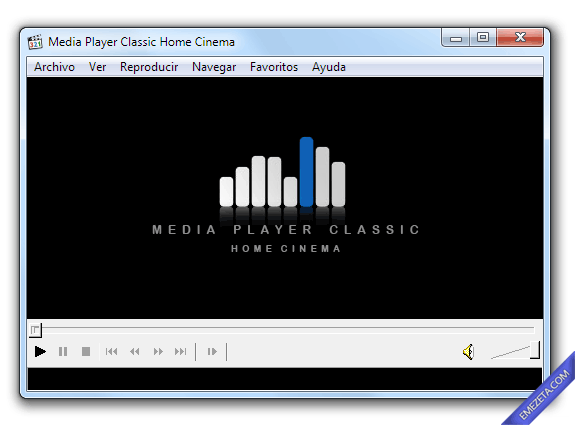
3. KMPlayer
Otro fantástico reproductor de vídeos es KMPlayer, el cuál posee practicamente cualquier opción necesaria para la reproducción de contenido multimedia. Llama la atención que incluso posee unlector TTS para leer subtítulos (ideal en documentales traducidos o películas sin audio).
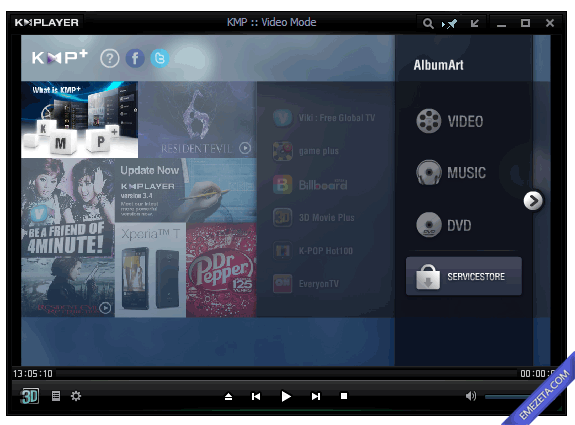
URL | KMPMedia Player ~30MB
4. UMPlayer
UMPlayer es otro sencillo reproductor con el que podrás ver la mayoría de los formatos de vídeo que poseas. También incorpora un sistema para buscar y visualizar directamente videos deYoutube en el propio reproductor, guardarlos o verlos en la web.
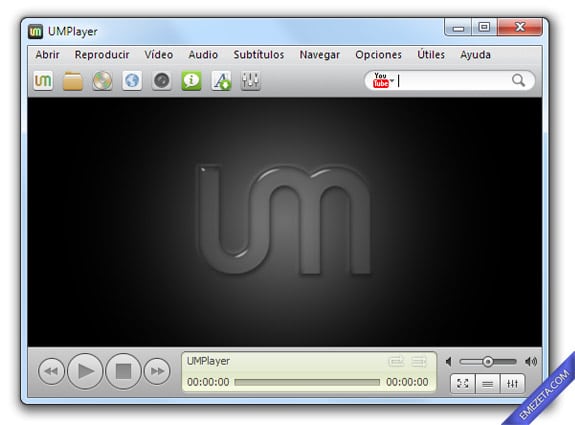
URL | UMPlayer
5. GOM Player
Este es otro genial reproductor que se ha hecho un hueco en la categoría de reproductores multimedia. Una de las características más interesantes del mismo es que la aplicación es capaz de buscar e indicarte el codec de video de un archivo si no es capaz de reproducirlo, para que así puedas descargar dicho codec e instalarlo.
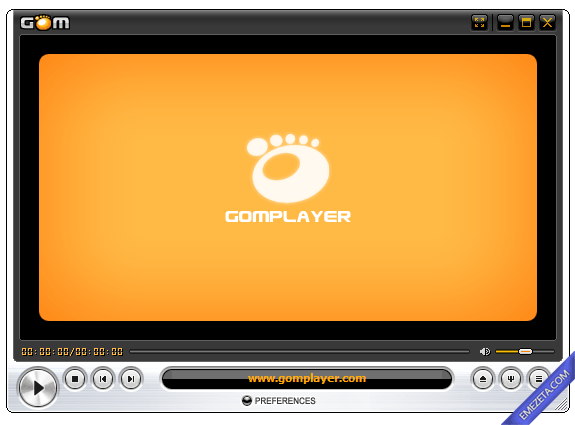
URL | GOM Player ~10MB
6. BSPlayer Free
BSPlayer, en su versión gratuita, cuenta con una gran cantidad de características importantes, que llevan a este reproductor a convertirse en un favorito. La primera de ellas, los pocos recursosque consume de nuestro equipo para reproducir los archivos multimedia.

Como todos los reproductores anteriormente citados, cuenta con un gran número de características interesantes: skins, ecualizador, gestión de subtítulos, filtros, etc... También dispone de versión para móvil: BSPlayer para Android.
URL | BSPlayer Free ~10MB
7. AllPlayer
AllPlayer, además de una primera impresión con muchas transparencias y una interfaz llamativa y agradable, muestra gran versatilidad de opciones.
Por ejemplo, tiene varias opciones para buscar subtítulos, un analizador de codecs (permitiendo descargarlos), integración con el programa hermano AllConverter Pro o un sistema de subtítulos llamado IQ-Text que muestra durante más tiempo las frases dependiendo de la longitud de las mismas.

URL | AllPlayer ~35MB
8. ALShow
Un humilde pero completo reproductor que permite ver prácticamente cualquier formato de video, desde un entorno con aspecto minimalista.
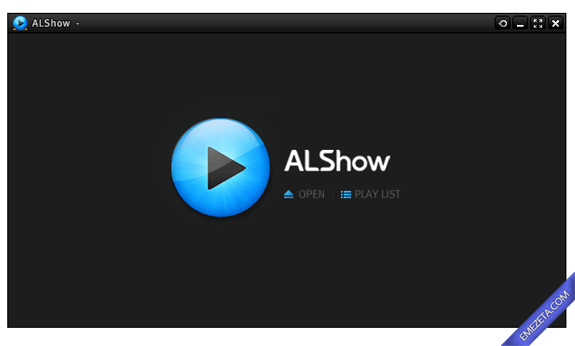
URL | ALShow ~11MB
9. AVS Player
Y seguimos con los reproductores minimalistas. AVS Media Player es un programa que nos permitirá ver películas, series o vídeos sin necesidad de complicarnos la vida. Con las opciones más utilizadas y necesarias a la vista.
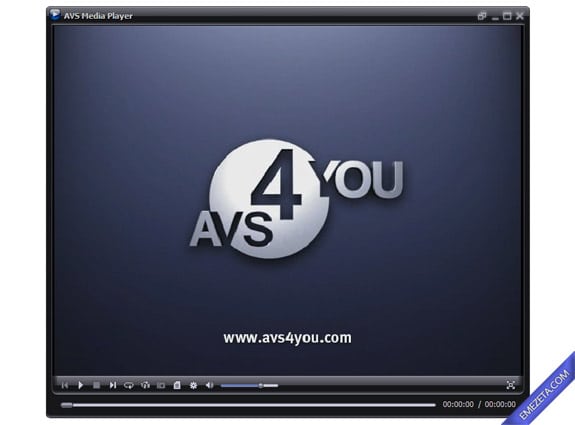
URL | AVS Media Player ~90MB
10. Divx Player
El reproductor Divx Player es la aplicación de reproducción que se incluye en el paquete Divx Plus del famoso codec de video Divx. Aunque el instalador es un pequeño archivo que descarga la última versión del paquete, en la propia web puedes encontrar una versión standalone(offline) del instalador.
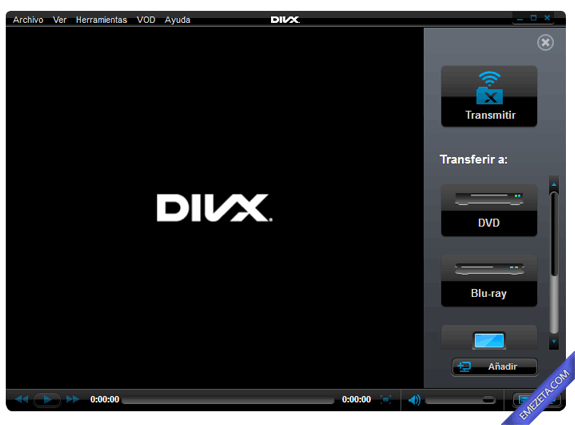
4.- Videocámaras. Concepto y principales formatos de almacenamiento.
Una cámara digital es una cámara fotográfica que, en vez de captar y almacenar fotografías en película química como las cámaras fotográficas de película fotográfica, recurre a la fotografía digital para generar y almacenar imágenes.
Las cámaras digitales modernas generalmente son multifuncionales y contienen dispositivos capaces de grabar sonido y/o video además de fotografías.
Las cámaras de video o videocámaras, graban el vídeo de diferentes tipos de almacenamiento, a continuación vamos a definir cada uno de ellos:
mini DV
El formato de cinta miniDV es uno de los mas utilizados. En el pasado se usaron de forma mayoritaria las cintas Digital 8. Hoy las videocámaras que utilizan un sistema de cintas para almacenar los datos de una grabación se consideran en el segmento de las más económicas del mercado. Sin embargo, su calidad no tiene por qué ser inferior a la de otros métodos de almacenaje.
Las cámaras de vídeo digitales ofrecen las imágenes con excelente calidad, además el sonido es estéreo PCM y de calidad CD. Al adquirir una videocámara que utilice este sistema de almacenamiento, hay que tener en cuenta que su proceso de digitalización, para poder editarse y montar desde un ordenador, es más complicado, debido al proceso de captura de la imagen necesario para su posterior edición. Además, en esta fase, en función del tipo de códec utilizado, se pierde calidad con respecto a la imagen original.
DVD
Las videocámaras que utilizan como formato de almacenamiento discos ópticos como DVD y miniDVD son la evolución de las videocámaras de cinta. Su ventaja radica en poder visualizar las grabaciones de forma sencilla, al insertar el disco DVD en un reproductor de DVD u ordenador personal. Por tanto, no es necesario utilizar cableado adicional ni sistemas de capturas para acceder a las grabaciones.
Este tipo de videocámaras aceptan, con frecuencia, DVD grabables y regrabables. Sin embargo, para usuarios que utilicen de forma continua la videocámara, el gasto en discos ópticos es muy superior a otros sistemas de almacenamiento como cintas o discos duros. El proceso de edición digital y montaje es más complicado que en otras tecnologías, ya que es necesario extraer, mediante alguna aplicación compatible, la grabación en DVD a un disco duro del usuario antes de su edición
Disco duro
Una de las opciones más demandadas en la actualidad son las videocámaras con disco duro, ya que permiten disponer de una gran cantidad de espacio (entre 20 y 120 gigabytes) donde almacenar las grabaciones. Al estar la grabación en formato digital, su traspaso a un ordenador es un proceso sencillo mediante un cable USB o Fireware. De esta forma se pueden editar los vídeos con rapidez.
Tarjetas de memoria
Otra variante para el almacenamiento son las videocámaras que utilizan tarjetas de memorias removibles para almacenar el vídeo (entre 1 gigabyte y 32 gigabytes). En función del tipo de cámara, se utiliza un formato de codificación diferente. El formato AVCHD es el más empleado para grabaciones de alta definición.
Las ventajas de las tarjetas de memoria son: su gran capacidad actual y el poder disponer de nuevas tarjetas conforme los usuarios necesiten ampliar el espacio disponible para almacenamiento. Por otro lado, debido al tamaño reducido de estas tarjetas, las dimensiones y el peso de la videocámara son inferiores a las que utilizan discos duros u otros formatos de almacenamiento.














No hay comentarios:
Publicar un comentario